Conţinut
Pentru început, trebuie explicate originile, elementele de bază. Pentru a înțelege mai bine lucrurile, trebuie să vă familiarizați cu conceptele inițiale. De exemplu, ce este un fișier în termeni simpli: este o anumită cantitate de informații structurate, puse împreună cu un înțeles comun și adunate într-un singur shell.
Dosarul este mai mult sau mai puțin clar, t. е. este orice informație textuală, multimedia a utilizatorului, indiferent de lungime sau dimensiune. Am înțeles? Mai mult de. Dar există o altă noțiune vagă - un fel de extensie a unui fișier. Ce este?
O extensie servește pentru a indica tipul de fișier. Cu alte cuvinte, ajută computerul să identifice programul cu care să o deschidă și, de asemenea, ajută o persoană să înțeleagă rapid tipul de informații pe care le conține.
Așadar, fișierul este informația în sine, extensia de fișier este tipul său.
Nevoia de a crea informații fără un tip specific în Windows: originile
Pentru multe sarcini tehnice din sistem de operare Windows necesită crearea de informații fără tip, t. е. un fișier fără extensie sau un fișier gol. Cum să creați un fișier gol în Windows? Acest articol prezintă răspunsul la această întrebare sub forma unei simple exemplu de fotografie, astfel încât utilizatorii de PC neexperimentați să poată înțelege întregul proces. În primul rând, să aflăm dacă acest tip de informații este afișat pe computer. De obicei, dezvoltatorii OS Windows ascund toate extensiile de fișiere pentru utilizatorii obișnuiți, dar acest lucru nu va funcționa pentru această instrucțiune.
Pentru a testa acest lucru, să creăm cel mai simplu fișier text din Notepad și să-l numim "Cum să creăm un fișier gol":
- Pentru a face acest lucru, faceți clic dreapta în meniul exploratorului.
- În meniul contextual, deplasați cursorul la "Create".
- Dintre fișierele afișate, alegeți "Text file".
În fereastra de explorare apare un fișier Notepad, cu numele "New Text Document" evidențiat - sistemul vă cere să îl redenumiți. Efectuați această acțiune.

Numește-o, Să acordăm atenție În partea dreaptă nu mai există nicio indicație, cu excepția numelui. Este ca și cum este un semn că tipul de informații este ascuns în setările din Windows.

În meniul Explorer, mergeți în colțul din stânga sus, unde se află opțiunea "File", faceți clic pe ea. Va apărea un alt meniu contextual, unde veți găsi opțiunea "Options" și faceți clic pe ea.

Aici veți vedea o fereastră pop-up cu trei file, în care trebuie să mergeți la fila "View", iar în ea selectați linia marcată "Hide extensions of known file types". Îndepărtați semnul de bifă de pe ea, faceți clic în partea de jos "Apply" și Ok. În continuare, ne întoarcem la fișierul nostru și vedem modificările aduse acestuia.

Astfel, vedem că după numele documentului text apare simbolul "." și trei litere latine txt. Aceasta este extensia de fișier ascunsă anterior, în acest caz abrevierea extensiei de fișier text.
Să continuăm să lucrăm cu fișierul și tipul acestuia
Acum rezolvăm sarcina de bază de a crea un fișier gol fără extensie în Windows
Ca urmare, vom obține un rezultat necesar - un fișier gol fără tipul său.

Informații despre fișiere și modificarea formatului acestora: concluzie
Instrucțiunile de mai sus, deși sunt destinate utilizatorilor neexperimentați, sunt utile și pentru cei care urmează să efectueze operațiuni tehnice cu aceste fișiere goale (verificarea unei unități externe, verificarea sau salvarea unui fișier de sistem al browserului etc.). д.) pe cont propriu sau de către o altă persoană instrucțiuni detaliate. În cazul în care utilizatorul nu este încă familiarizat cu aceste operații și a aruncat o privire la aceste instrucțiuni doar de curiozitate, este mai bine să nu le folosească în practică sau să salveze un punct de control al sistemului Windows (pentru a evita posibilele defecțiuni ale PC-ului) înainte de a efectua acțiunea.
Puteți, de asemenea, să modificați sau să ștergeți extensiile de fișiere prin intermediul liniei de comandă, precum și în alte sisteme de operare, dar aceasta este o altă poveste.
 Cum să deveniți administrator de sistem în windows 7 și versiunile superioare și ce trebuie să faceți dacă nu aveți drepturi pentru a efectua anumite acțiuni?
Cum să deveniți administrator de sistem în windows 7 și versiunile superioare și ce trebuie să faceți dacă nu aveți drepturi pentru a efectua anumite acțiuni?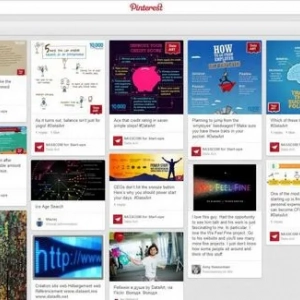 Cum să folosești pinterest: un ghid pentru începători
Cum să folosești pinterest: un ghid pentru începători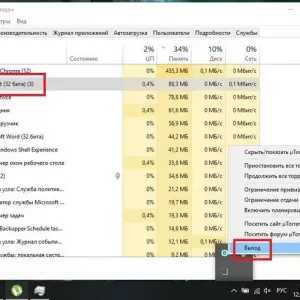 Cum să ștergeți un fișier neeliberat în windows 10: câteva metode simple
Cum să ștergeți un fișier neeliberat în windows 10: câteva metode simple Cum să deschideți un fișier iso pe windows 8 sau sisteme similare: trei moduri simple
Cum să deschideți un fișier iso pe windows 8 sau sisteme similare: trei moduri simple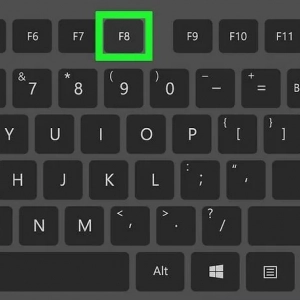 Mai multe opțiuni de boot pentru windows 7: nuanțe de utilizare a meniului de start
Mai multe opțiuni de boot pentru windows 7: nuanțe de utilizare a meniului de start Cum să vă configurați canalul youtube: un ghid pentru începători
Cum să vă configurați canalul youtube: un ghid pentru începători Cum să modificați ttl pe windows 7 și versiunile superioare pentru a ocoli restricțiile de internet ale operatorilor de telefonie mobilă?
Cum să modificați ttl pe windows 7 și versiunile superioare pentru a ocoli restricțiile de internet ale operatorilor de telefonie mobilă? Ce este expertul de instalare hardware din windows 7, cum se execută și cum se utilizează pentru a instala driverele?
Ce este expertul de instalare hardware din windows 7, cum se execută și cum se utilizează pentru a instala driverele? Sfaturi de apicultură pentru începători
Sfaturi de apicultură pentru începători